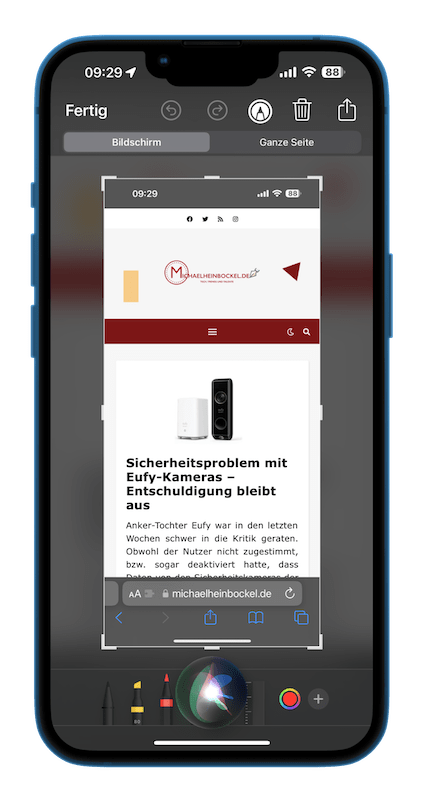So erstellst Du Screenshots und Bildschirmvideos auf dem iPhone
Auf einem iPhone ist es ganz einfach, einen Screenshot zu machen. Allerdings gibt es mehrere Möglichkeiten, zum Ziel zu gelangen. Folge einfach diesen Schritten.
Benötigte Zeit: 1 Minute
Ein Screenshot auf dem iPhone zu machen ist eine gute Möglichkeit, Informationen schnell festzuhalten. So wird es gemacht.
- Inhalt auswählen
Öffne die App oder die Seite, die Du auf dem Screenshot festhalten möchten.
- Screenshot aufnehmen
Drücke gleichzeitig auf die Lauter-Taste und die Power-Taste. Die Leiser-Taste befindet sich auf der linken Seite des Geräts, die Power-Taste auf der rechten Seite. Das iPhone wird einen kurzen Blitz und ein Kamera-Geräusch von sich geben, um anzuzeigen, dass der Screenshot aufgenommen wurde.
Hinweis: Auf einigen älteren iPhone-Modellen musst Du stattdessen die Home-Taste und die Power-Taste drücken, um einen Screenshot aufzunehmen. - Screenshot speichern
Der Screenshot wird automatisch in der Foto-App gespeichert und kann dort angezeigt werden.
- Screenshot bearbeiten
Du kannst den Screenshot auch bearbeiten, indem Du auf das Vorschaubild des Screenshots tippst und dann Bearbeiten wählst. Von hier aus kannst Du den Screenshot markieren, beschriften oder teilen.

Wenn Du mehr als nur den Bildschirmbereich speichern möchtest, tippe auf den Reiter Ganze Seite. Damit kannst Du z.B. lange Internetseiten abspeichern.
Video vom iPhone-Bildschirm aufnehmen
Es gibt auch die Möglichkeit, ein Video von Deinem iPhone-Bildschirm aufzunehmen, indem Du die obere Kante des iPhone-Bildschirms berührst und dann nach unten ziehst. Dies öffnet das Kontrollzentrum, in dem Du auf den Bildschirmaufnahme-Button tippen kannst.
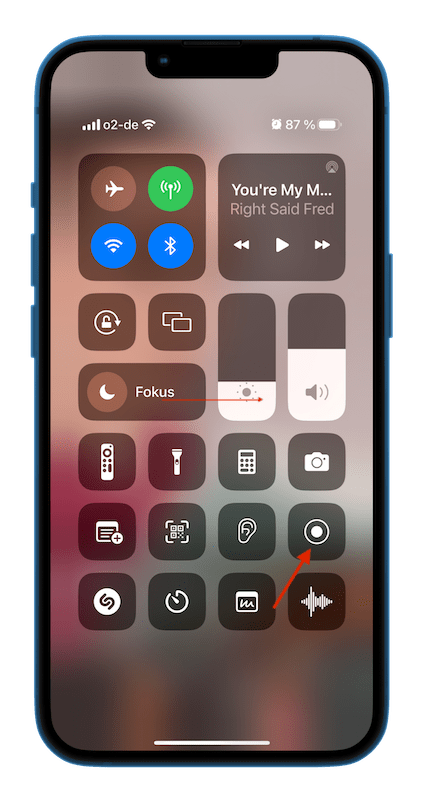
Screenshot am iPhone durch Tippen auf die Rückseite
Eine pfiffige Idee ist es, einen Screenshot mittels Tippen auf die Rückseite Deines iPhones zu erstellen. Gehe hierfür in die Einstellungen-App -> Bedienungshilfen -> Tippen -> Tippen auf Rückseite. Dort kannst Du Aktionen festlegen, die beim Doppel- bzw. Dreifachtippen auf die Rückseite Deines iPhones ausgeführt werden sollen. Unter Anderem eben auch Bildschirmfoto.
Die Funktion Tippen auf Rückseite erfordert mindestens iOS 14.1 und ein iPhone 8. Ältere Modelle haben diese Funktion nicht.
Wir haben in diesem Artikeltext keine Werbung geschaltet. Bitte klick‘ hier und unterstütze uns mit einer Kaffeespende, damit das so bleiben kann. Vielen Dank.
Geschrieben von Mick
Admin, apfel-affin, schreibsüchtig. Ich sende auf allen Frequenzen. Jeden Tag veröffentlichen mein Team und ich News, Trends und Infos. Wir freuen uns über Deinen Besuch.Sicherheitsproblem mit Eufy-Kameras – Entschuldigung bleibt aus
NAS-Dateien mit dem Mac Finder suchen